Intune company portal что это за программа
Intune была запущена Microsoft весной 2011 г., а спустя полгода уже обновилась до версии 2.0. Впрочем, в «облаке» всякая нумерация достаточно условна, ведь веб-приложения могут изменяться на лету — в этом как раз заключается одно из их преимуществ. Тем не менее, обновление свидетельствует в пользу серьезного отношения со стороны Microsoft.
Общее представление
- в крупных организациях с развитой инфраструктурой служба может использоваться наравне с другими средствами для управления компьютерами мобильных и надомных сотрудников. Это особенно пригодится в тех случаях, когда невозможно воспользоваться VPN или такой вид доступа не предусмотрен. Intune масштабируется до 20 тыс. рабочих мест, хотя основная ее аудитория относится к категории до 500;
- малому и среднему бизнесу Intune позволяет быстро и без больших затрат перейти к использованию современных методов обслуживания и поддержки ПК, унифицировать программную среду, обеспечить централизованную защиту.
Второй сценарий кажется наиболее оправданным, тем более что цены на Intune достаточно гуманны даже по нашим меркам. К сожалению, на момент написания статьи на территории СНГ Intune была недоступна. Более того, даже ее тестирование в наших странах формально невозможно, хотя обойти это ограничение довольно просто — достаточно всего лишь завести учетную запись Windows Live, указав «правильную» страну. Вряд ли здесь стоит усматривать какой-то злой умысел, скорее всего дело в необходимости согласования юридических деталей (как было и в случае с Office 365). Во всяком случае, интерфейс Intune и значительная часть документации уже переведены на русский язык.
Приступая к работе
Рис. 1. Консоль Windows Intune выполнена средствами Silverlight и в работе мало отличается от обычного приложения: можно использовать контекстные меню, с помощью мыши менять размеры элементов, конфигурировать табличные представления и пр.Настройка и подключение ПК (в режиме тестирования — не более 25) выполняются также несложно. Слева в веб-консоли имеется список разделов, последний из них — Администрирование. Здесь находится ссылка на клиентское ПО, которое комплектуется специальным сертификатом, осуществляющим привязку к вашей учетной записи в Intune. Его доставку на конкретные компьютеры можно выполнить любым доступным способом — в общем случае от управляемых ПК не требуется ни вхождения в домен, ни даже подключения к локальной сети. Сразу после установки клиентское ПО обратится к Intune за обновлениями и дополнительными программными агентами. Загрузка необходимых модулей может занять некоторое время, но, как правило, в течение получаса управляемый компьютер появляется в соответствующем списке в консоли Intune (раздел Компьютеры). Параллельно выполняется первичный сбор информации и вносятся необходимые коррективы в локальную конфигурацию (например, Windows Update перенаправляется на Intune). В конечном итоге, на управляемом ПК появляются несколько фоновых агентов для поддержки соответствующих функциональных возможностей Intune, антивирус Windows Intune Endpoint Protection (про сути, аналог Windows Security Essentials) и служебная программа Windows Intune Center. Изначально все ПК помещаются в категорию «Неназначенные компьютеры», затем их можно объединять в группы для более простого управления.
Рис. 2. Вместе с клиентским ПО поставляется специальный сертификат, который привяжет управляемый ПК к вашей учетной записи в Intune. Очень удобно, что большинство информационных страниц содержит ссылки на соответствующие разделы документации (Дополнительные сведения). Рис. 3. Для управляемых компьютеров контекстное меню позволяет выполнять небольшой список удаленных задач. Обратите внимание, что в сведениях о компьютерах Intune пытается различать физические и виртуальные машины (VMware, очевидно, пока не поддерживается). Поскольку клиентская виртуализация постепенно набирает популярность, Microsoft планирует разрешать обслуживание по одной виртуальной машине на каждой физической без дополнительной оплаты.Основные возможности
Всего в Intune можно выделить шесть основных функциональных блоков, каждый из которых представлен собственным информационным разделом. Некоторые из них не являются независимыми — к примеру, политики используются для управления обновлениями и антивирусной защитой, — но в целом деление выглядит логичным и удобным.
Обновления
Этот блок наверняка покажется знакомым многим практикующим администраторам. Действительно, он фактически полностью дублирует возможности WSUS, с той лишь разницей, что локальное хранилище обновлений по понятным причинам не предусмотрено. Похожим образом осуществляется и управление процессом обновления: можно выбирать категории и конкретные продукты Microsoft, типы заплаток, формировать правила их автоматического утверждения, централизованно контролировать состояние программной среды на управляемых компьютерах. Все это делается в соответствующем подразделе раздела Администрирование.
Рис. 4. Управление обновлениями ПО самой Microsoft выполняется так же, как и в WSUS: можно выбирать категории продуктов и обновлений, формировать правила автоматического утверждения и применения.Также имеется возможность обновления стороннего ПО. Для этого администратор с помощью специального мастера должен сформировать программный пакет и загрузить его в хранилище Intune. Для EXE-модулей этот процесс может оказаться достаточно трудоемким, так как нужно четко описать принципы проверки наличия ПО, его версии и пр., а для MSI и MSP — все гораздо проще, так как часть нужной информации зашита прямо в сами модули. В любом случае надо иметь в виду, что обновления устанавливаются только в «тихом» (не интерактивном) режиме, то есть необходимо сразу указывать все ключи, опции и пр.
Рис. 5. Обновление стороннего ПО требует подготовки. С помощью специального мастера нужно сформировать модуль заплатки с описанием многочисленных параметров.Endpoint Protection
Рис. 6. Антивирус Intune Endpoint Protection как две капли воды похож на Windows Security Essentials, однако поддерживает централизованное управление. После применения соответствующих политик Intune локальное управление его параметрами блокируется.Оповещения
Функционирование ПК зависит не только от обновления ОС и основных приложений, но также от множества других факторов, поэтому Intune поддерживает механизм оповещения о различных событиях, происходящих на управляемых компьютерах — похожую функциональность обеспечивает Microsoft SCOM. Всего таких оповещений насчитывается порядка двухсот: о сбоях в работе различных системных служб и приложений (только самой Microsoft), о критическом заполнении дисков, высокой загрузке процессора и пр. — они поделены на несколько очевидных категорий и могут включаться/отключаться как индивидуально, так и группами. Некоторые допускают настройку соответствующих параметров, в том числе можно реагировать не на одиночные, а на повторяющиеся явления. Оповещения не только фиксируются в системе, но и могут пересылаться одному или нескольким администраторам — к примеру, каждый может отвечать за определенную категорию событий (всё это, естественно, настраивается). Правда, выбор последующих действий не слишком широк: в Intune 2.0 появилась поддержка некоторых удаленных задач (обновление антивируса, выполнение проверки, перезагрузка ПК), но, к примеру, даже заметив приближение проблемы, администратор не имеет явной возможности предложить пользователю установить сеанс дистанционной помощи (подробнее ниже).
Рис. 7. Оповещения — один из наиболее интересных механизмов Intune. Они позволяют контролировать работу ОС и отдельных приложений (Microsoft) и в указанных случаях уведомлять администратора, чтобы он мог принять оперативные меры. Рис. 8. Для многих оповещений можно тонко настраивать пороговые значения и другие параметры.Программное обеспечение
Рис. 9. Инвентаризация ПО позволяет унифицировать программную среду на управляемых ПК, контролировать появление «лишних» программ и вести учет лицензий.Функция удаленного развертывания ПО позволяет унифицировать программную среду управляемых компьютеров с помощью онлайновой библиотеки. На тестовый период для этих целей выделяется 2 ГБ в облачном хранилище Microsoft; при оформлении подписки — 20 ГБ, и при необходимости можно приобрести дополнительное пространство (заполнение библиотеки контролируется в интерфейсе Intune). Инсталляционные пакеты для дистанционного развертывания требуют подготовки, упростить которую призван еще один специальный мастер: в частности, необходимо указать целевые платформы, а при необходимости — дополнительные параметры командной строки и признаки присутствия данного ПО в системе (это могут быть программные идентификаторы, конкретные файлы или записи в реестре). Развертываться такие пакеты могут исключительно по расписанию, и к сожалению, нет возможности делегировать конечным пользователям право их загрузки из библиотеки по требованию. Дополнительную степень свободы при централизованном управлении ПО может обеспечить технология виртуализации приложений (точнее, среды их исполнения) App-V из состава MDOP. Хотя изначально данный пакет ориентирован на корпоративных лицензиатов Microsoft, он также доступен подписчикам Intune, причем по очень умеренной цене — дополнительный доллар на рабочее место.
Лицензии
Инвентаризация ПО позволяет не только унифицировать программную среду управляемых ПК, но и корректно учитывать использование лицензий. К сожалению, в полной мере эта функциональность предоставляется только для приложений самой Microsoft — в этом случае удается корректно различать и автоматически учитывать как персональные, так и корпоративные (пакетные) лицензии. В остальных случаях их придется описывать и контролировать фактически вручную (просто по количеству инсталляций), но, тем не менее, значительную часть черновой работы Intune все-таки берет на себя. В целом этот блок функциональности сильно напоминает другую службу Microsoft — Asset Inventory Service, которая предлагается в составе MDOP и может использоваться независимо.
Рис. 10. В полной мере учет лицензий обеспечивается только для ПО самой Microsoft (что тоже немало), в других случаях можно ориентироваться фактически только по числу инсталляций.Политика
Политики Intune представляют собой средство управления функционированием самой системы — в частности, клиентскими агентами и антивирусами. Их не следует путать со стандартными групповыми политиками, которые они ни в коем случае не подменяют. Тем не менее, некоторые параметры все-таки могут пересекаются — в частности, те, что управляют работой Windows Firewall, — и в этом случае приоритет отдается именно групповым политикам. В остальном все достаточно стандартно, политики создаются на основе немногочисленных предопределенных шаблонов, в которых визуализируются и изменяются все актуальные параметры.
Рис. 11. Хотя Политики Intune не призваны подменить стандартные групповые политики, их набор все же кажется слишком узким. Вероятно, это будет одно из направлений будущего совершенствования службы.На управляемые ПК политики загружаются при очередном этапе проверки обновлений, применить их принудительно невозможно. Период проверки можно регулировать, но допустимое минимальное значение составляет 8 часов. Вероятно, это сделано с целью ограничения трафика Intune.
Дополнительно
Удаленная помощь
Рис. 12. Easy Assist позволяет наблюдать за удаленным рабочим столом или использовать его в режиме общего доступа. Рис. 13. Параллельно поддерживается чат и некоторые другие функции. Хотя, учитывая арсенал Microsoft, коммуникационные возможности могли бы быть и более широкими.Вообще-то похожая функция имеется в самой Windows, однако она работает только в локальной сети и, соответственно, для мобильных пользователей далеко не всегда доступна (к примеру, при невозможности установления VPN-соединения). Поэтому в Intune применяется более универсальный метод: на лету создается специальное мероприятие в онлайновом Microsoft LiveMeeting, и обе стороны приглашаются к участию в нем (при необходимости загружается клиентское ПО). Дальнейшая работа происходит в режиме разделения рабочего стола, администратор видит происходящее на пользовательском компьютере и может запросить управление им, чтобы самостоятельно выполнить необходимые действия. В сеансе также работает текстовый чат, так что можно просто передать пользователю необходимые инструкции.
Резюме
Итак, Intune представляет собой подборку наиболее востребованных функций из продуктов семейства System Center (и некоторых других), которые могут применяться к ПК вне (и даже вовсе без) какой бы то ни было инфраструктуры. Средой в этом случае выступает интернет (естественно, все коммуникации шифруются), который позволяет добраться до любого компьютера, практически независимо от его местонахождения — в этом как раз и заключается одно из преимуществ облачного подхода.
Intune, конечно, нельзя напрямую сравнивать с System Center. Однако эта служба прежде всего ориентирована на нужды небольших компаний, для которых полный спектр возможностей System Center явно избыточен. Кроме того, в нынешнем виде Intune представляет собой прекрасный «каркас» для дальнейшего расширения функциональности, и, как видим, оно действительно происходит.
Сведения о получении Intune
Intune используется во многих секторах, включая государственные организации, образование, киоск или специальное устройство для производства и розничной торговли и многое другое.
Управление приложениями
Управление мобильными приложениями (MAM) в Intune предназначено для защиты данных организации на уровне приложений, включая пользовательские приложения и приложения Магазина. Управление приложениями можно использовать на устройствах, принадлежащих организации, и персональных устройствах.
При управлении приложениями в Intune администраторы могут:
- Добавлять и назначать мобильные приложения группам пользователей и устройствам, включая пользователей в конкретных группах, устройств в конкретных группах и т. д.
- Настроить приложения для запуска или выполнения с включенными специальными настройками и обновить существующие приложения на устройстве.
- Просматривать отчеты, в которых используются приложения, и следить за их использованием.
- Выполнить выборочную очистку, удалив из приложений только данные организации.
Одним из способов обеспечения безопасности мобильных приложений в Intune является политика защиты приложений . Политики защиты приложений:
Например, пользователь входит на устройство с учетными данными организации. Идентификатор организации позволяет получить доступ к данным, которые запрещены для их личного идентификатора. При использовании данных организации политики защиты приложений контролируют их сохранение и совместное использование. Когда пользователи входят с помощью личного идентификатора, эти средства защиты не применяются. Таким образом, ИТ-отдел может управлять данными организации, а пользователи сохраняют контроль над своими личными данными, которые остаются конфиденциальными.
Кроме того, Intune можно использовать с другими службами EMS. Эта функция обеспечивает безопасность ваших мобильных приложений организации за пределами операционной системы и любых других приложений. Приложения, управляемые с помощью EMS, имеют доступ к более широкому набору мобильных приложений и функций защиты данных.

Управление устройствами
В Intune вы управляете устройствами с помощью подхода, который подходит вам. Для устройств, принадлежащих организации, может потребоваться полный контроль над устройствами, включая параметры, функции и безопасность. При таком подходе устройства и пользователи этих устройств "регистрируются" в Intune. После регистрации они получат правила и параметры с помощью политик, настроенных в Intune. Например, можно установить требования к паролю и ПИН-коду, создать VPN-подключение, настроить защиту от угроз и многое другое.
Для персональных или собственных устройств (BYOD) пользователи могут запретить полный доступ для администраторов организации. При использовании такого метода пользователям следует предоставить параметры. Например, пользователи регистрируют свои устройства, если им нужен полный доступ к ресурсам организации. Если этим пользователям нужен доступ только к электронной почте или Microsoft Teams, то для использования этих приложений следует использовать политики защиты приложений, для которых требуется многофакторная проверка подлинности (MFA).
Когда устройства регистрируются и управляются в Intune, администраторы могут:
Онлайн-ресурсы:
Попробуйте интерактивное руководство
Интерактивное руководство Управление устройствами с помощью Microsoft Endpoint Manager описывает, как в центре администрирования Microsoft Endpoint Manager можно управлять мобильными и настольными приложениями и защищать их.
Описание службы Microsoft Intune
Intune — это облачная служба управления корпоративной мобильностью (EMM), которая повышает производительность труда персонала, при этом обеспечивая защиту корпоративных данных. С помощью Intune можно выполнять следующие задачи:
- Управление мобильными устройствами, которые сотрудники используют для доступа к данным организации.
- Управление клиентскими приложениями, используемыми сотрудниками.
- Защита данных организации посредством управления обращением к ним и их совместного использования.
- Обеспечение соответствия устройств и приложений требованиям безопасности организации.
Intune тесно интегрируется с Azure Active Directory (Azure AD) для управления удостоверениями и контроля доступа, а также с Azure Information Protection для защиты данных. Вы также можете интегрировать Intune с Configuration Manager для расширения возможностей управления.
Дополнительные сведения о том, как управлять устройствами и приложениями, а также защищать корпоративные данные с помощью Intune, см. в документации по Intune.
Преимущество перехода в Intune
Корпорация Майкрософт предлагает преимущество адаптации Intune для соответствующих служб в подходящих планах. Преимущество адаптации позволяет привлечь удаленных специалистов корпорации Майкрософт для подготовки вашей среды Intune к работе. Дополнительные сведения о преимуществе адаптации см. в разделе Описание преимущества адаптации Microsoft Intune.
Языковая поддержка
Intune запускается на портале Azure, который поддерживает следующие языки: китайский (упрощенное письмо), китайский (традиционное письмо), чешский, нидерландский, английский, французский, немецкий, венгерский, итальянский, японский, корейский, польский, португальский (Бразилия), португальский (Португалия), русский, испанский, шведский, турецкий.
Помимо всех языков, поддерживаемых на портале Azure, консоль администрирования Intune и мобильный пользовательский интерфейс поддерживают датский, греческий, финский, норвежский и румынский языки.
Соответствие требованиям и условный доступ
Intune интегрируется с Azure AD, чтобы поддерживать широкий набор сценариев контроля доступа. Например, требуйте, чтобы перед доступом к сетевым ресурсам мобильные устройства соответствовали стандартам организации, определенным в Intune, таким как электронная почта или SharePoint. Аналогичным образом, вы можете заблокировать доступ к сервисам, чтобы они были доступны только для определенного набора мобильных приложений. Например, можно разрешить доступ к Exchange Online только из Outlook или Outlook Mobile.
Онлайн-ресурсы:
Microsoft Intune — это поставщик MDM и MAM для устройств
Microsoft Intune — это облачная служба, в которой основное внимание уделяется управлению мобильными устройствами (MDM) и управлению мобильными приложениями (MAM). Вы контролируете использование устройств организации, включая мобильные телефоны, планшеты и ноутбуки. Вы также можете настроить определенные политики для управления приложениями. Например, вы можете запретить отправку электронных писем людям за пределами вашей организации. Intune также позволяет сотрудникам вашей организации использовать личные устройства для учебы или работы. На личных устройствах Intune помогает обеспечить защиту данных вашей организации и может изолировать данные организации от личных данных.
Intune является компонентом решения Microsoft Enterprise Mobility + Security (EMS). Intune интегрируется с Azure Active Directory (Azure AD), чтобы контролировать доступ для пользователей и доступ к продуктам. Эта служба также интегрируется с Azure Information Protection для защиты данных. Ее можно использовать с набором продуктов Microsoft 365. Например, вы можете развернуть на устройствах Microsoft Teams, OneNote и другие приложения Microsoft 365. Эта функция позволяет сотрудникам работать на всех устройствах организации, обеспечивая при этом защиту данных организации с помощью создаваемых вами политик.

С помощью Intune можно выполнять следующие задачи:
- Выбрать значение "100 % облака с Intune" или совместно управляемый с помощью Configuration Manager и Intune.
- Задать правила и настроить параметры на персональных и корпоративных устройствах для доступа к данным и сетям.
- Выполнять развертывание и проверку подлинности приложений на устройствах — локальных и мобильных.
- Защитить сведения о компании, контролируя способ доступа к информации и совместного пользования информацией.
- Быть уверенным, что для устройств и приложений обеспечено соответствие требованиям к безопасности.
Управление мобильными устройствами с помощью Microsoft Intune
Хотите позволить сотрудникам использовать личный ноутбук, планшет, телефон в качестве рабочего — запросто! Но как защитить, разделить персональную информацию от рабочей? А как же быть с приложениями? Нужно настроить все устройства согласно политикам компании? А если кто-то потеряет свое устройство с важной рабочей информацией?
Давайте узнаем ответы на эти и другие вопросы.
Сотрудники могут использую свое личное устройство на работе в личных целях, если политики компании это позволяют. Так почему бы не разрешить им использовать личное устройство и для рабочих задач?
«Возьми Свое Собственное Устройство на работу» — именно так звучит концепция BYOD (Bring Your Own Device). Тенденция BYOD снимает границы между частной жизнью и работой. Для ИТ-специалистов лучше контролировать ситуацию, а не бороться с ней административными способами.Разрешение использовать собственные устройства — это еще и инструмент повышения лояльности сотрудников, что важно для любой компании.
Желание сотрудников работать удаленно очевидно. Есть масса специалистов, которые не только хотят, но и могут работать удаленно. Для этого нужно иметь определенный уровень самоконтроля, но это вполне реально.
Однако, несмотря на неоспоримые плюсы, внедрение BYOD ассоциируется с проблемами безопасности и управляемости. Есть вероятность утери, кражи устройства, заражения зловредом. Но если разобраться, то преимущества BYOD для бизнеса существенно перевешивают недостатки.
Сегодня на рынке масса крупных и мелких компаний предоставляющих сервис MDM (Mobile Device Management).
AirWatch by VMWare
Citrix XenMobile
BlackBerry Enterprise Service
SAP Afaria
Symantec Mobile Management
Good Technology
MaaS360 by Fiberlink
Dell Mobile Management
MobileIron
Centrify
FileWave
LANDESK
MobiControl
Sophos Mobile Control
Excitor MobiControl
Amtel
Tangoe Matrix Mobility
Kaseya BYOD
Absolute Manage
BoxTone
SOTI
FAMOC
Много кто пытался создавать, продвигать свое решение, но не все «выжили».
Перейдем к Intune. Доступно много теоретической информации, обзоров про Intune от Microsoft. Вкратце это облачная служба для управления мобильными устройствами на базе Windows, iOS, Android а так же компьютерами c ОС Windows.
Есть несколько конфигураций использования Intune. Я выделил две основные:
- Автономная — Intune
- Гибридная — Intune + SCCM 2012 или Intune + SCCM 2012 + Azure

Весь процесс управления можно разделить на 5 основных шагов:
Для регистрации необходимо установить приложение «Company Portal» на устройстве пользователя.
Чтобы облегчить администраторам общение с пользователями Microsoft предоставляет список ссылок, данная информация поможет им при регистрации устройств в Intune и выполнения различных задач на устройствах после регистрации.










- Приложения — список всех доступных пользователю приложений
- Мои Устройства — список устройств пользователя (максимум 5)
- Обратится в отдел ИТ — контактная информация для связи с ИТ отделом
Развертывание приложений
- Установщик — указываем файл установки для приложения которое нужно развернуть. Например, APK для Android
- Внешняя ссылка — указываем ссылку на страницу приложения в магазине приложений. Например, Microsoft Store для Windows Mobile

Выбираем установочный файл:

Заполняем описание:

Задаем требования к версии операционной системы:

Приложение добавлено в список приложений в панели управления:

Указываем ссылку на приложение в маркете:

Заполняем описание:

После того как приложение добавлено и доступно в списке приложений осталось лишь развернуть его на устройствах пользователей. Выбрав в контекстом меню «Manage Deployment. » назначаем приложение на группу пользователей или группу устройств.
На пользовательском устройстве появится приложение назначенное на соответствующую группу.

Android:

Windows Mobile:

Windows 10
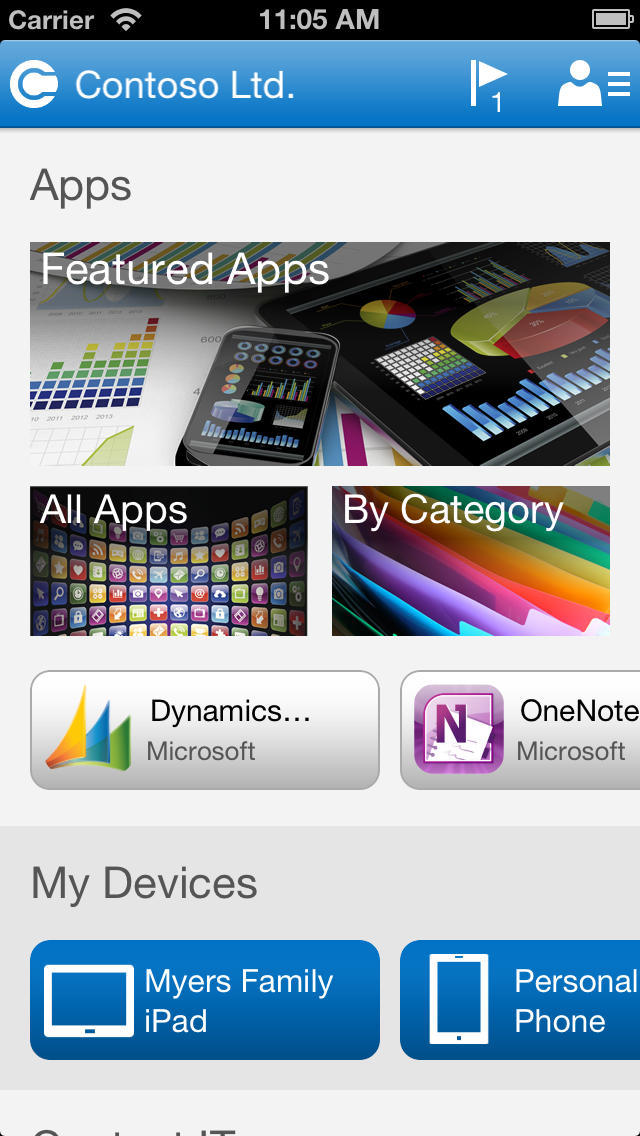
iOS:
Настройка
- Параметры оборудования, такие как разрешение на использование Bluetooth, NFC.
- Параметры пароля, включая длину и качество пароля
- Параметры шифрования
- Настройки браузера, например запрет на сохранение cookie, блокировка jscript
- Разрешенные и запрещенные приложения
- Политики соответствия требованиям, например версия ОС


При запуске камеры пользователь будет уведомлен:
Хотя Intune предоставляет широкий спектр параметров для настройки устройств, может возникнуть ситуация, когда требуемый параметр недоступен. Во многих случаях эту проблему можно решить с помощью настраиваемой политики, которая позволяет настраивать параметры OMA-URI — это общий стандарт для настройки мобильных устройств, чтобы задать необходимые значения.
Развертывание настроек происходит аналогичным образом как и развертывание приложений.
Мониторинг
После развертывания приложений и политик администратор следит за статусом на соответствующих вкладках.
На вкладке ''Dashboard'' отображается общий статус всех компонентов

Администратор будет уведомлен о наличии проблем в Intune при помощи оповещения.
Оповещения позволяют отслеживать, что происходит в Microsoft Intune. Например, на компьютере обнаружена вредоносная программа или обнаружен конфликт между двумя политиками Intune.
На вкладке с устройствами доступен очень полезный список фильтров, с помощью которого можно найти устройства с различным статусом.

Защита
В случае потери сотрудником мобильного устройства или его кражи можно удалить корпоративные данные и приложения с устройства, можно также выполнить полную очистку. При необходимости возможен сброс секретного кода или удаленная блокировка устройства.

Все достаточно просто: находим имя пользователя, выбираем из его устройств нужное, и в контекстом меню выбираем необходимое действие:
В качестве заключения хотелось бы отметить зрелость продукта, ведь еще каких-то пару лет назад Intune был сыроват для корпоративного использования. На сегодняшний день это один из немногих стабильных решений с полноценной поддержкой и обновлениями. Кроме того он интегрируется с SCCM что немаловажно для больших корпораций.
Сведения о том, как обновления службы Intune затрагивают именно вас
Так как экосистема управления мобильными устройствами часто изменяется с выходом обновлений ОС и новых мобильных приложений, корпорация Майкрософт регулярно обновляет Intune. Узнать об изменениях в службе Intune можно тремя способами.
Новые возможности Microsoft Intune Эта статья пополняется ежемесячно при выходе обновлений службы, а также еженедельно, например при выпуске новых версий таких приложений, как корпоративный портал.
Несколько полезных советов:
Вы сможете отслеживать работоспособность службы Intune в центре администрирования Microsoft 365. Выберите Работоспособность службы в области слева. Также вы можете просматривать сведения о работоспособности с помощью мобильного приложения администратора Microsoft 365.
Покорение Android и iOS с помощью Enterprise Mobility Suite

Всего несколько лет назад практически не допускалась возможность работы пользователей с корпоративными данными со своих личных устройств. Причем речь не заходила даже об использовании ноутбуков, не то, что о мобильных телефонах и планшетах. Но технологии не стоят на месте. Сегодня планшеты и мобильные устройства настолько плотно вошли в нашу жизнь, что организации должны предусматривать работу с них пользователей. Тем не менее возникает вечный вопрос о том, как обеспечить безопасность корпоративных данных при работе пользователей с личных устройств. Причем, если с устройствами Windows проблема хоть как-то, но решалась, то пользователи Android и iOS оставались в стороне. Так было до последнего времени. Теперь с личными устройствами на Android или iOS можно работать, т.к. IT-служба организации получила возможность контролировать эти устройства с помощью Enterprise Mobility Suite.
Немного о EMS
- Microsoft Azure Active Directory Premium (позволяет управлять идентификацией и доступом для локальных, гибридных и облачных сред)
- Microsoft Intune (позволяет управлять ПК и мобильными устройствами, а также обеспечивает защиту данных)
- Microsoft Azure Rights Management (обеспечивает защиту информации в облаке или в гибридной среде, в составе которой имеется локальная инфраструктура)
Microsoft Intune
- Apple iOS 6 и более поздних версий.
- Google Android 2.3.4 и более поздней версии (включая Samsung KNOX).
- Windows Phone 8.0 и более поздней версии.
- Windows RT и более поздней версии.
- Компьютеры Windows 8.1.
Company Portal
Как мы могли убедиться, Microsoft Intune – один из элементов EMS – позволяет управлять различными мобильными устройствами пользователей, независимо от того, какая на них операционная система – Android, iOS или Windows Phone. Если вы хотите получить больше информации о том, как управлять корпоративными мобильными устройствами, то 26 марта будет проходить JumpStart на эту тему — регистрируйтесь и смотрите.
Типы уведомлений, предоставляемые корпорацией Майкрософт о службе Intune
При планировании изменений службы вы получите уведомление по меньшей мере за 7–90 дней до изменения службы в зависимости от влияния, оказываемого такими изменениями. Эти изменения могут относиться к любой из следующих категорий:
Уведомления об устаревании версий в большинстве случаев направляются за 90 дней. Например, в случае прекращения поддержки определенной версии IE мы постараемся уведомить вас об этом за 90 дней. Но если об устаревании версии объявляет другая компания, эти сроки могут изменяться. Например, если компания-производитель браузера объявляет о прекращении поддержки Silverlight в последней сборке, мы уведомим об этом наших клиентов, однако это может произойти меньше чем за 90 дней.
В случае прекращения использования службы Intune вы получите уведомление за 12 месяцев.
Наконец, после инцидента может потребоваться выполнить определенные действия для восстановления работоспособности службы или после серьезных изменений наши клиенты могут сообщать о возможных нарушениях в работе. В таких случаях мы направим соответствующие уведомления администраторам службы, используя заданные параметры связи Microsoft 365 (в этом случае нам потребуется действительный и предпочтительно рабочий адрес электронной почты).
30-дневная бесплатная пробная версия
Можно установить 30-дневную бесплатную ознакомительную версию Intune, которая включает 100 пользовательских лицензий. Для запуска бесплатной пробной версии перейдите на страницу регистрации Intune. Если в организации имеется соглашение Enterprise Agreement или эквивалентное соглашение о корпоративном лицензировании, обратитесь к представителю Майкрософт, чтобы установить бесплатную ознакомительную версию.
Если в организации есть рабочая или учебная учетная запись служб Microsoft Online Services и по истечении пробного периода эту подписку Intune планируется задействовать в рабочей среде, нажмите на этой странице кнопку Войти и пройдите проверку подлинности, используя учетную запись глобального администратора для вашей организации. Это действие обеспечит подключение пробной версии Intune к существующей рабочей или учебной учетной записи.
Читайте также:


